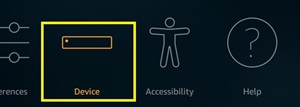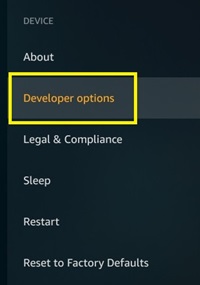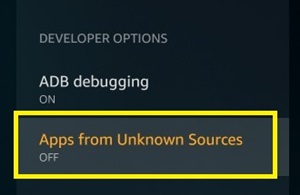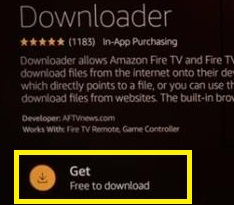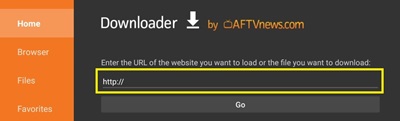Amazon Fire TV Stick mempunyai pelbagai aplikasi yang dioptimumkan dengan lebih baik untuk peranti dan tetikus skrin sentuh. Sekiranya anda cuba menavigasi mereka melalui alat kawalan jauh Firestick anda, mereka boleh membuat anda kecewa dan membuang banyak masa anda.

Namun, kerana anda tidak dapat menyambungkan tetikus ke Firestick secara fizikal, anda perlu mencari pilihan alternatif. Nasib baik, ada aplikasi yang dapat mengubah jauh Firestick anda menjadi tetikus sementara.
Dalam artikel ini, anda akan belajar cara memasang Aplikasi Toggle Tetikus dan memudahkan anda menavigasi melalui Menu Firestick.
Langkah Pertama - Benarkan Aplikasi Pihak Ketiga
Amazon Fire TV dan / atau Firestick tidak membenarkan aplikasi dari sumber yang tidak diketahui secara lalai. Walau bagaimanapun, anda perlu mengaktifkannya kerana aplikasi Mouse Toggle masih dianggap sebagai sumber yang tidak diketahui oleh Amazon. Jangan bimbang, ia tidak akan merosakkan peranti anda dengan cara apa pun.
Untuk membenarkan aplikasi pihak ketiga, lakukan perkara berikut:
- Hidupkan peranti Firestick anda.
- Buka menu 'Tetapan' dari skrin utama.

- Pilih menu ‘Peranti’.
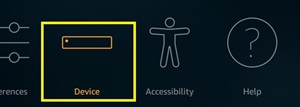
- Pergi ke ‘Pilihan pembangun’.
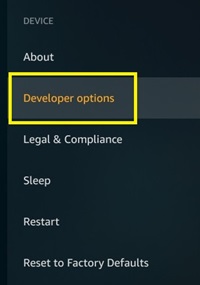
- Navigasi ke bawah ke 'Aplikasi dari Sumber Tidak Dikenal'.
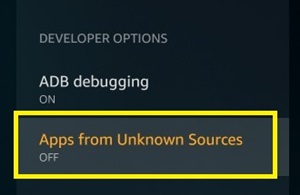
- Hidupkannya.
Ini akan membolehkan anda memasang aplikasi yang tidak disenaraikan di gedung aplikasi rasmi. Apabila anda menukar pilihan ini, anda akan diberi amaran bahawa terdapat pelbagai risiko terhadap peranti dan akaun Amazon anda jika anda mengaktifkan pilihan ini. Abaikan sahaja mesej dan teruskan.
Setelah anda mengaktifkannya, anda akan dapat memasang aplikasi Tetikus Tetikus.
Langkah Kedua - Muat turun Sideloader
Oleh kerana aplikasi anda tidak ada di gedung aplikasi rasmi, anda perlu mencari cara lain untuk memuat turunnya. Kaedah terbaik untuk memuat turun aplikasi pihak ketiga adalah dengan bantuan sideloader. Alat sideloading yang paling popular adalah aplikasi ‘Downloader’.
Anda boleh mendapatkan aplikasi ini dengan mudah dari app store. Ikuti langkah-langkah ini jika anda tidak tahu caranya:
- Buka skrin utama Fire TV Stick anda.
- Pergi ke ikon ‘Cari’ (kaca pembesar) di sebelah kiri bar.

- Ketik ‘Downloader’ dengan papan kekunci di skrin (arahkan kekunci melalui alat kawalan jauh)
- Pilih ‘Downloader’ dari senarai pilihan yang ada. Ia harus membuka menu muat turun.
- Pilih ‘Dapatkan’ dan tunggu aplikasi dimuat turun.
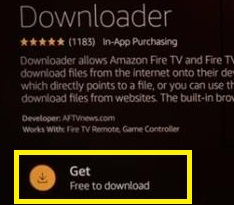
Langkah Ketiga - Muat turun Tetikus Tetikus
Sebaik sahaja anda mengaktifkan aplikasi pihak ketiga dan memasang ‘Downloader’, anda boleh mendapatkan Mouse Toggle dengan mudah. Inilah yang perlu anda lakukan:
- Buka skrin utama aplikasi ‘Downloader’.
- Navigasi ke bar URL di bidang yang ditentukan.
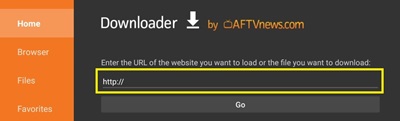
- Taipkan pautan berikut: tinyurl.com/firetvmouse.
- Tekan ‘Go’. Ini akan memulakan muat turun secara automatik.
- Tunggu muat turun selesai (anda boleh mengesan kemajuan muat turun).
Apabila muat turun selesai, ‘Downloader’ secara manual akan memulakan pemasangan fail APK secara manual. Anda akan melihat kotak dialog baru yang menanyakan apakah anda ingin memasang aplikasi Mouse Toggle for Fire TV.
- Pilih ‘Pasang’ dan tunggu sehingga selesai.
- Klik ‘Buka di sini’ setelah pemasangan selesai jika anda ingin menggunakan aplikasi dengan segera.
Sekiranya anda ingin memadam fail APK yang telah anda muat turun (tetapi bukan aplikasinya), anda boleh kembali ke ‘Downloader’. Tetingkap yang mengatakan bahawa fail yang berjaya dimuat turun akan muncul. Cukup pilih butang 'Padam'.
Mengakses Toggle Tetikus
Tidak ada perbezaan dalam mengakses aplikasi Mouse Toggle berbanding aplikasi Fire TV Stick yang lain. Anda boleh mendapatkannya di perpustakaan aplikasi di antara semua alat lain yang dipasang.
Setelah membuka aplikasinya, anda hanya akan menemui satu skrin. Di sini anda boleh memilih sama ada untuk mengaktifkan atau mematikan perkhidmatan tetikus, melancarkan aplikasi secara automatik semasa memulakan, atau menyesuaikan tetapan ADB. Anda harus sentiasa mengaktifkan ‘ADB Debugging’ - biasanya ini adalah tetapan lalai.

Untuk memaparkan penunjuk tetikus, anda hanya perlu menekan butang Main / Jeda pada alat kawalan jauh Firestick anda dua kali. Kekunci 'Pilih' pada alat kawalan jauh anda menggantikan klik kiri. Anda juga boleh menekan butang Main / Jeda dan kekunci Bawah untuk menatal dengan alat kawalan jauh.
Terakhir, penunjuk akan hilang jika anda tidak menggunakan alat kawalan jauh untuk beberapa lama. Untuk membuatnya muncul semula, tekan dua kali butang Main / Jeda sekali lagi.
Seperti yang anda lihat, lebih mudah menggunakan Tetikus Tetikus, terutama bagi mereka yang lebih terbiasa menavigasi aplikasinya melalui tetikus. Dengan aplikasi ini, alat kawalan jauh anda akan berubah menjadi tetikus atas arahan anda. Sekiranya aplikasi ini kurang memuaskan, anda boleh mematikannya dengan mudah.
Berhati-hati dengan Aplikasi yang Tidak Diingini
Aplikasi Mouse Toggle menghendaki anda mematikan pencegahan aplikasi yang tidak diingini. Namun, anda harus berhati-hati dengan aplikasi mana yang anda dapatkan selepas itu.
Pastikan selalu memuat turun aplikasi dari gedung aplikasi rasmi untuk mengelakkan pencerobohan perisian berbahaya. Aplikasi ini dicuba dan diuji, tetapi beberapa aplikasi lain mungkin tidak.
Anda juga disyorkan untuk mengaktifkan perlindungan daripada memuat turun aplikasi yang tidak diketahui setelah anda memasang Mouse Toggle.
Adakah anda berpuas hati dengan aplikasi ini? Adakah anda berjaya memasangnya? Kongsikan pengalaman anda di bahagian komen di bawah.